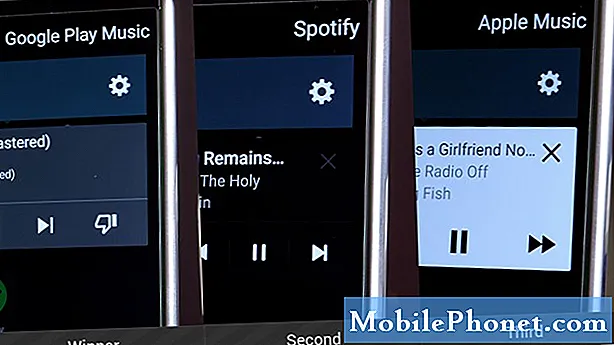이 가이드는 Galaxy Note 8에서 자동 앱 업데이트를 사용 중지하는 방법과 원하는 이유에 대해 설명합니다. 자동 업데이트는 백그라운드에서 진행되며 매일 사용할 수있는 알림을받지 못합니다. 그러나 변경 내용, 변경 사항, 변경 내용이 사용자의 장치에 어떤 영향을 미치는지 알 수 없습니다.
갤럭시 노트 8을 처음 받으면 업데이트가 필요한 수십 개의 앱이 나옵니다. 그런 다음 계속해서 장치를 사용하고 앱이나 게임을 다운로드하면 더 많은 업데이트가 나타납니다.
읽기 : 메모 삭제 방법 8 브라우저 기록
스마트 폰에서 수동으로 업데이트를 제어해야하는 몇 가지 중요한 이유가 있습니다. 자동 업데이트를 끄면 Galaxy Note 8에서 모바일 데이터 사용량을 줄일 수 있습니다. 장치를 사용하여 진행중인 작업을 알게되고 업데이트를 수락하기 전에 변경 내역을 확인하십시오. 또한 전화의 알림 센터를 정리하는 데 도움이 될 수 있습니다.

갤럭시 노트 8 자동 앱 업데이트를 해제하는 방법
당신이 모를 경우에, 실제로 대부분의 갤럭시 노트 8 휴대 전화에서 자동으로 업데이트되는 두 개의 앱 스토어가 있습니다. Google Play 스토어 및 삼성 Galaxy 앱 두 플랫폼에서 자동 업데이트를 신속하게 관리하고 사용하지 않도록 설정할 수 있습니다.
먼저 Google Play 스토어에서 업데이트가 가장 많이 발생하는 이유를 설명하겠습니다. 그런 다음 삼성 갤럭시 앱 스토어로 이동합니다.
Google Play 업데이트
- 찾기 및 찾기열다 그만큼구글 플레이 스토어 홈 화면 또는 앱 트레이에서
- 왼쪽 상단을 탭합니다.(3 줄) 메뉴 버튼 'Google Play'
- 고르다설정 슬라이드 아웃 메뉴에서

- 일반 설정에서앱 자동 업데이트
- 이제3 가지 옵션

여기에서 앱 자동 업데이트, 언제든지 앱 자동 업데이트 (기본값) 또는 Wi-Fi에서만 앱 자동 업데이트를 선택할 수 있습니다. 귀하에게 가장 적합한 옵션을 선택하십시오. 자동 업데이트를 제거하려면 앱 자동 업데이트를 선택하십시오.
자동으로 사용하도록 설정하면 Google Play 스토어에서 월간 데이터 한도를 빠르게 사용할 수 있습니다. 특히 큰 게임이나 많은 앱이 업데이트되면 더욱 그렇습니다. 말할 것도없이 잠재적 인 변화를 알지 못할 것입니다. 걱정할 필요가없고 알림을 없애려면 Wi-Fi를 통해서만 앱을 업데이트하도록 선택하십시오. 대부분의 사용자는 Wi-Fi에서만 업데이트를 선택하는 것이 좋습니다. 즉, 아무 것도 할 필요가 없으며 데이터 사용에 대해 걱정할 필요가 없습니다.
Google Play 스토어 설정 메뉴에서 두 번째 설정은 다운로드 후 홈 화면에 앱 아이콘을 자동으로 추가합니다. 확인란을 선택 취소하여이 기능을 끄고 휴대 전화를 깨끗하고 체계적으로 유지하십시오.
자동 업데이트 기능을 해제합니다. 그렇게하면 새로운 것이고 무엇이 바뀌고 무엇을 찾을 지 알 수 있습니다. 내가 좋아하는 앱이나 게임이 순간에 바뀌면 놀랄 것 대신에.
갤럭시 앱 스토어 업데이트
위에서 말했듯이, 삼성 갤럭시 앱 스토어 (Samsung Galaxy App Store)를 잊지 마세요. Galaxy Note 8에서 좋아하는 대부분의 특별한 기능이나 카메라 기능은 Galaxy App Store에서 제공됩니다. 여기에는 올웨이즈 온 디스플레이, 에지 어플리케이션 패널, 삼성의 브라우저, 애드온 카메라 기능 및 S-Pen 스위트가 포함됩니다.
삼성 전자는 시간이 지남에 따라이를 개선하므로 이러한 기능을 계속 켜두는 것이 좋습니다. 그러나 변경 사항을 알지 못하는 경우에도 동일한 규칙이 적용됩니다. Note 8의 일부 이동 통신사 모델에는 Galaxy App Store가 없다는 점은 주목할 가치가 있습니다. 앱 트레이에 표시되지 않으면이 영역을 건너 뛰면 모두 완료됩니다. 그렇지 않은 경우 삼성 측에서 자동 앱 업데이트를 사용 중지하는 방법은 다음과 같습니다.

- 찾기 및 열기Galaxy Apps 앱 트레이에
- 탭(3 줄) 메뉴 버튼 화면 오른쪽 상단 근처
- 고르다설정 팝업 메뉴에서
- 레이블이 붙은 첫 번째 옵션을 클릭하십시오.앱 자동 업데이트
- 지금 선택하십시오.끄다 또는 옵션에서 선택하십시오.

삼성 갤럭시 앱 스토어는 집과 같이 WiFi 연결을 할 때만 앱을 업데이트하므로 데이터 사용량은 걱정할 필요가 없습니다. 그런 다음 언제 어디서나 앱을 업데이트하거나 완전히 끄도록 선택할 수 있습니다.
앱을 사용 중지하면 가끔 앱 업데이트와 관련된 알림을 받게되며 직접 수행하거나 업데이트하지 않는 작업을 수동으로 선택하게됩니다.
기기를 완전히 제어하려면 Google 및 Galaxy 앱 스토어의 자동 업데이트를 사용 중지합니다.
기타 세부 사항
두 매장에서 자동 업데이트를 사용 중지하면 거의 매일 앱에 업데이트가 제공되므로 알림이 표시되므로 시간이 지날 때 불편을 겪습니다. 지속적인 알림 또는 자체적으로 업데이트하는 앱 중에서 선택해야합니다. 그렇다면 위와 동일한 단계를 수행하고 자동 업데이트를 다시 사용하도록 설정합니다. 월간 데이터 한도를 사용하지 않도록 Wi-Fi에서만 업데이트하도록 설정하는 것이 좋습니다.
자동 업데이트를 사용하면 새로운 기능이나 즐겨 사용하는 앱의 변경 사항을 알 수 없습니다. Facebook, YouTube 또는 심지어 즐기는 게임과 같은 인기있는 앱의 변경 사항을 눈치 채실 수 있습니다. 모두 개인적인 취향이므로 자신에게 가장 적합한 것을 선택하십시오. 당신이 여기있는 동안,이 25 가지 Galaxy Note 8 사례를 살짝 들여다보십시오.